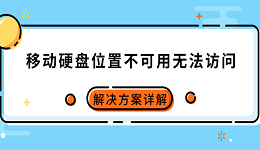在日常使用电脑过程中,我们常常因为操作失误而误删文件。有时候,文件甚至不会出现在回收站,这让很多人束手无策。实际上,即使文件不在回收站,也仍有多种方法可以找回它们。下面我们就来详细介绍五种有效找回误删文件的方法,适用于Windows系统。

方法一:立即停止操作,避免数据被覆盖
文件被“删除”后,并没有立即从硬盘中消失,而是操作系统将其标记为“可用空间”,等待新数据来覆盖。因此,一旦发现文件被误删:
立刻停止下载、安装或编辑任何文件;
不要重启电脑或写入大量新数据;
尽量在第一时间进行恢复操作。
这一步虽然不是恢复手段,但决定了恢复是否成功,是最关键的一步。
方法二:使用数据恢复软件进行扫描恢复
若文件不在回收站,借助专业的数据恢复软件(如数据救星)是最常见也最有效的方式。操作步骤如下:

 好评率97%
好评率97%  下载次数:4589652
下载次数:4589652 1. 在电脑上下载并打开数据救星,选择误删的文件所在的磁盘,软件将自动进行扫描。
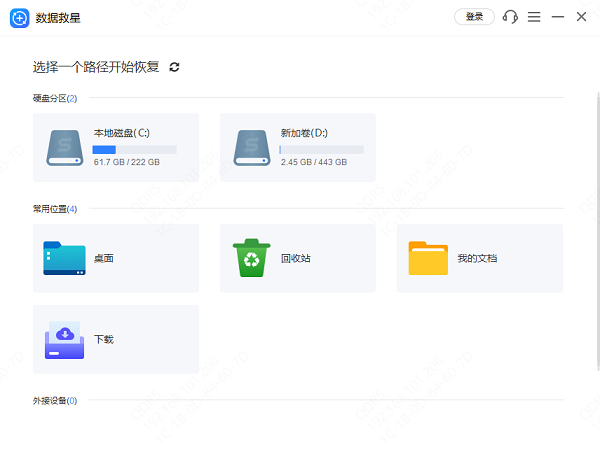
2. 等待扫描完成后,你会看到大量可恢复的文件,你可以通过上方的“搜索栏”精准定位到文件。点击右侧的“小眼睛”即可进行预览。

3. 勾选你想恢复的文件,点击“恢复”,并保存到其他文件夹,避免覆盖。
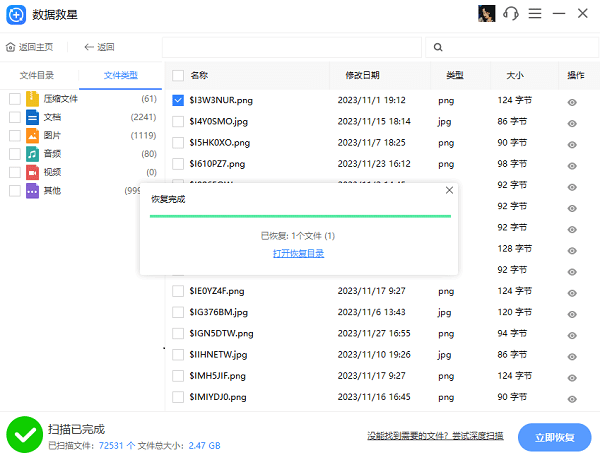
方法三:启用系统“文件历史记录”或“以前的版本”
如果你开启了Windows的“文件历史记录”或系统备份功能,可以通过下列步骤恢复:
1. 找到被误删文件所在的文件夹;
2. 右键点击该文件夹,选择“属性”,再点击“以前的版本”;
3. 在弹出的窗口中,选择需要的时间点,点击“还原”。
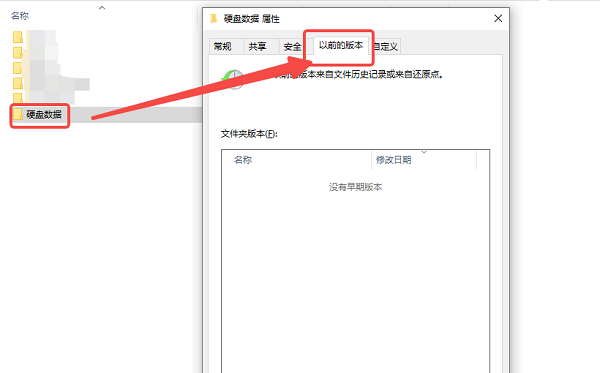
注意:该方法前提是系统提前开启了备份功能。如果没有设置,将无法使用。
方法四:使用CMD命令恢复U盘等外接设备删除的文件
如果删除的是U盘、移动硬盘中的文件,可以尝试以下命令行工具:
1. 打开“开始”菜单,输入`cmd`,以管理员身份运行;
2. 输入以下命令:
chkdsk H: /f
attrib -h -r -s /s /d H:\*.*
其中`H:`是你的U盘盘符,根据实际情况替换。
该命令会尝试修复文件系统错误并显示隐藏或系统文件,有时能找到误删的文件。
方法五:寻求专业数据恢复服务
当以上方法都无法恢复,且文件极其重要(如公司合同、论文、设计图等),建议联系专业的数据恢复公司。他们可以通过专业工具进行物理级别的磁盘扫描与修复操作。
注意事项:
尽量不要反复尝试软件恢复,以免破坏原始数据;
提前询问费用(多数按恢复难度收费);
选择口碑好、经验丰富的正规公司。

以上就是文件不在回收站的恢复方法。希望对大家有所帮助。如果遇到网卡、显卡、蓝牙、声卡等驱动的相关问题都可以下载“驱动人生”进行检测修复,同时驱动人生支持驱动下载、驱动安装、驱动备份等等,可以灵活的安装驱动。